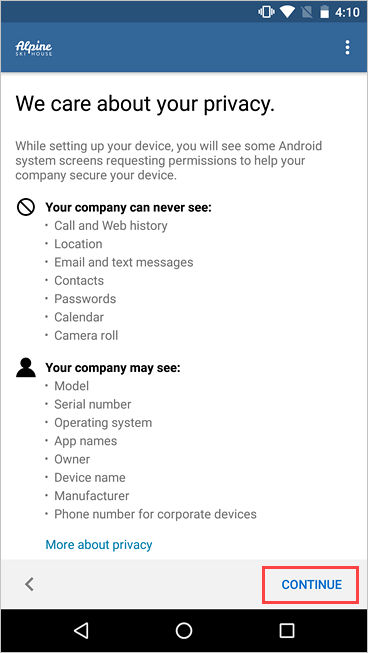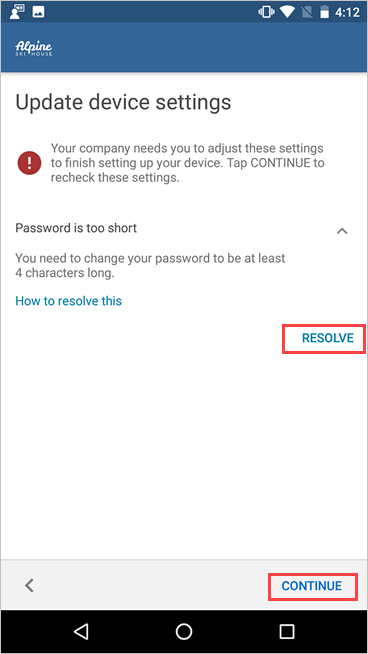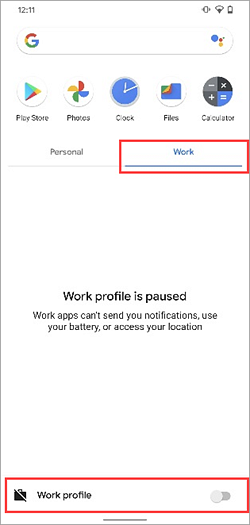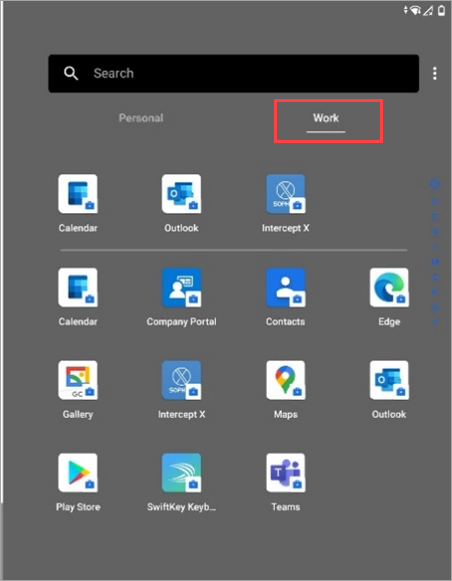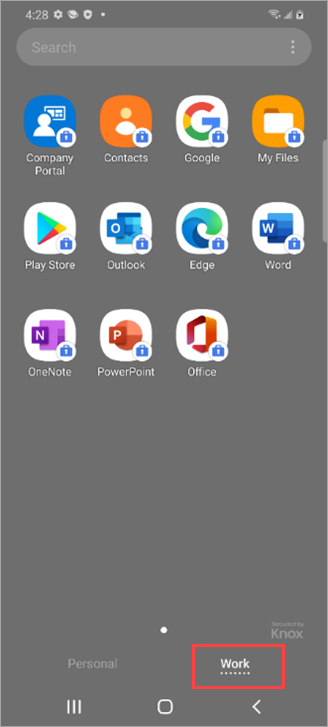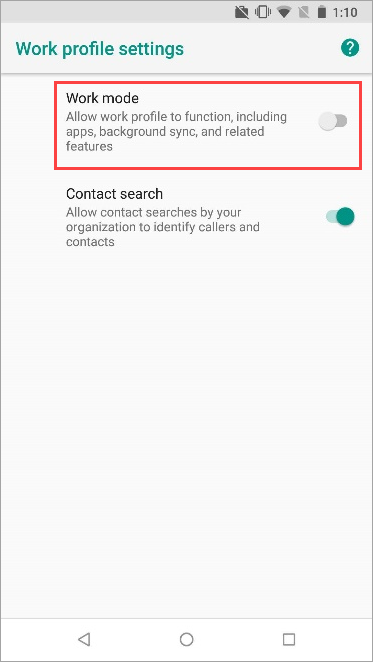- Регистрация устройства с профилем работы Android
- Создание профиля работы и устройство регистрации
- Доступность Enterprise Android
- Обновление служб Google Play
- Дальнейшие действия
- Управление устройствами Android с рабочим профилем (личным или корпоративным) с помощью Intune
- Поддерживаемые устройства
- Адаптация
- Управление рабочими профилями
- Публикация и распространение приложений
- Конфигурация приложений
- Конфигурация электронной почты
- Политики защиты приложений
- Профили VPN
- Профили сертификатов
- Профили Wi-Fi
- Общие сведения о рабочем профиле Android
- Определение приложений для работы
- Поиск профиля работы
- Ящик приложения
- Folder
- Дополнительные приложения для работы
- Приостановка профиля работы
- Параметр «Быстрая приостановка параметров»
- Параметры приостановки приложения
- Параметр паузы ящика приложения
- Примеры
- Значок «Портфель»
- Профиль работы в ящике приложений
- Папка профиля работы
- Пауза в быстрых настройках
- Пауза в Параметры приложении
- Пауза в ящике приложений
- Дальнейшие действия
Регистрация устройства с профилем работы Android
Регистрация личного android-устройства для получения доступа к работе или школьной электронной почте, приложениям и другим данным. Во время регистрации будет создан рабочий профиль Android, который отделяет персональные данные на устройстве от данных о работе. Если этот тип установки является чем-то, что вам необходимо сделать, ваша организация даст вам знать через предпочитаемый канал связи или Корпоративный портал Intune приложение.
После настройка профиля организация будет управлять его работой, состоящей только из файлов работы и данных о работе. ИТ-администратор может настроить и обеспечить выполнение определенных параметров на уровне устройства, например установить ПИН-код устройства. Они не могут видеть данные в приложениях на личной стороне устройства.
Создание профиля работы и устройство регистрации
Чтобы создать профиль работы на устройстве, необходимо использовать основную учетную запись пользователя на устройстве. Создание профиля работы на вторичной учетной записи пользователя не поддерживается.
Откройте приложение Корпоративный портал и вопишитесь в свою учетную запись для работы или школы. Если бесплатное приложение не установлено, установите его из Google Play.
На экране установки доступа к компании нажмите кнопку BEGIN.
Просмотрите, что организация может и не может видеть. Затем нажмите КНОПКУ ПРОДОЛЖИТЬ.
Просмотрите условия Google для создания профиля работы. Затем нажмите кнопку ACCEPT & ПРОДОЛЖИТЬ. Внешний вид этого экрана будет отличаться в зависимости от версии Android устройства.
Подождите, пока будет настроен профиль работы.
На устройствах с определенными версиями Android вы увидите еще один информационный экран о том, какие приложения вам нужны. Подождите, чтобы перенаправить и войди в приложение Корпоративный портал.
При входе на экран установки доступа к компании проверьте, создан ли профиль работы. Затем нажмите КНОПКУ ПРОДОЛЖИТЬ.
Убедитесь, что рабочий профиль активен. Затем нажмите КНОПКУ ПРОДОЛЖИТЬ.
В организации может потребоваться обновить параметры устройства. Нажмите КНОПКУ РАЗРЕШИТЬ, чтобы настроить параметр. После обновления параметров нажмите кнопку CONTINUE.
Когда установка завершена, нажмите КНОПКУ ГОТОВО.
Если вам предложено просмотреть предлагаемые приложения организации в Google Play, выберите OPEN.
Если вы не готовы к установке приложений, вы всегда можете получить доступ к ним позже, переехав непосредственно в значок версии приложения Google Play. Вы также можете выбрать Get Apps из Корпоративный портал меню.
Доступность Enterprise Android
Настройка профилей работы поддерживается в странах и регионах, где Enterprise android доступны (открывается веб-сайт службы поддержки Google). Корпоративный портал не может настроить рабочий профиль на устройстве, если вы не в этих областях. Если android Enterprise не доступен в вашей стране или регионе, попросите своего службу поддержки найти другие способы доступа к ресурсам для работы.
Обновление служб Google Play
Если версия служб Google Play на устройстве устарела, регистрация устройства может оказаться невозможной. Откройте службы Google Play(открывает Google Play) для проверки и установки доступных обновлений. Дополнительные сведения о том, как обновлять приложения для Android, см. в странице Update your Android apps(открывает google Play Help).
Дальнейшие действия
Теперь, когда устройство зарегистрировали, вы можете установить школьные или рабочий приложения на вашем устройстве. Чтобы найти и установить эти приложения, перейдите в управляемый магазин Google Play.
Остались вопросы? Обратитесь в службу поддержки вашей компании. Сведения о контактах вы можете Корпоративный портал веб Корпоративный портал.
Источник
Управление устройствами Android с рабочим профилем (личным или корпоративным) с помощью Intune
В Android Enterprise доступно несколько вариантов регистрации, предлагающих пользователям самые актуальные и безопасные функции. Программа регистрации устройств Android Enterprise с рабочим профилем (личным или корпоративным) предоставляет ряд функций и услуг, которые отделяют личные приложения и данные от рабочих. Кроме того, в нее включены дополнительные возможности в сфере управления и конфиденциальности при использовании личных устройств с Android для работы.
Поддерживаемые устройства
Возможности управления в Android для бизнеса зависят от функций, реализованных в новых версиях ОС Android. Для устройств, которые не поддерживают Android для бизнеса, доступна обычная система управления Android. Дополнительные сведения см. в статье о требованиях Android для бизнеса.
Адаптация
Перед регистрацией устройств с рабочим профилем Android для бизнеса необходимо выполнить некоторые действия по подготовке. Это позволит установить подключение между клиентом Intune и управляемым Google Play. Дополнительные сведения см. в разделах Включение регистрации личных устройств Android Enterprise с рабочим профилем и Настройка регистрации в Intune корпоративных устройств Android Enterprise с рабочим профилем.
Управление рабочими профилями
При управлении устройством Android Enterprise с рабочим профилем (личным или корпоративным) с помощью Intune вы управляете не всем устройством. Возможности, предназначенные для управления, влияют только на рабочий профиль, созданный на устройстве во время регистрации. Все приложения, которые развертываются на устройство через Intune, устанавливаются в рабочий профиль. Значки приложений в рабочем профиле отличаются от значков личных приложений на устройстве. Все приложения Android и данные, которые не входят в Android для бизнеса, остаются личными и находятся под управлением конечного пользователя. Пользователи могут установить любое приложение в личную часть устройства. Администраторы могут контролировать и отслеживать приложения и действия в рабочем профиле.
При настройке политик для конфигурации устройства или соответствия требованиям широкий диапазон параметров позволяет адаптировать защиту под ваши конкретные потребности. Чтобы лучше понять, как реализовать определенные сценарии конфигурации безопасности, см. руководство по структуре конфигурации безопасности для политик устройств Android Enterprise.
Структура конфигурации безопасности разделена на отдельные уровни конфигурации, которые предоставляют рекомендации для личных и контролируемых устройств, каждый уровень которых строится на основе предыдущего. Доступные уровни и параметры на каждом уровне различаются в зависимости от режима регистрации:
- Для устройств с личным рабочим профилем Android Enterprise: Параметры безопасности личного рабочего профиля Android
- Для устройств с полностью управляемыми, выделенными и корпоративными профилями Android Enterprise: Параметры безопасности полностью управляемых устройств с Android
Публикация и распространение приложений
Управляемый Google Play является неотъемлемой частью процесса распространения приложений Android Enterprise и управления ими. Все приложения, развернутые в рабочем профиле на устройствах Android Enterprise с рабочим профилем (личным или корпоративным), загружаются из службы управляемого Google Play. Для управления и развертывания приложений в Google Play Маркете необходимо войти на сайт Google Play с учетными данными администратора вашей организации для Google. Можно утвердить приложения для развертывания через Android для бизнеса, чтобы они появились в рабочих профилях устройств. Эти приложения синхронизируются с консолью Intune, откуда их затем можно развертывать и управлять ими с помощью Intune. Бизнес-приложения, разработанные вашей организацией, необходимо публиковать в управляемом Google Play через консоль публикации приложений Google Android. Доступ к бизнес-приложениям необходимо ограничить с помощью консоли публикации приложений Android.
Установка приложений не требует от пользователей что-либо делать и разрешать установку из неизвестных источников. Для просмотра и установки дополнительных или доступных приложений пользователь может использовать Google Play Маркет на своем устройстве. Дополнительные сведения см. в статье о назначении приложений управляемого Google Play для корпоративных устройств с Android в Intune.
Конфигурация приложений
Android для бизнеса предоставляет инфраструктуру для развертывания значений конфигурации в поддерживающих их приложениях. Указав значения конфигурации для рабочих приложений, вы обеспечиваете их правильную настройку при первом запуске приложения пользователем. Для поддержки конфигурации приложений разработчики должны создавать приложения Android с поддержкой управляемых значений конфигурации. В этом случае вы сможете указать и применить эти параметры конфигурации с помощью Intune. Дополнительные сведения см. в статье Добавление политик конфигурации приложений для управляемых устройств Android.
Конфигурация электронной почты
В отличие от iOS и iPadOS в Android для бизнеса не предоставляется приложение электронной почты по умолчанию или нативный профиль электронной почты. Конфигурации электронной почты можно задать, применив параметры конфигурации к поддерживающим их приложениям электронной почты. Настройку с применением конфигурации приложений Android для бизнеса поддерживают два клиентских приложения Exchange ActiveSync (EAS) в Магазине Google Play — Gmail и Nine Work.
Intune предоставляет шаблоны конфигурации для приложений Gmail и Nine Work, если они управляются как рабочие приложения. Другие приложения электронной почты, которые поддерживают профили конфигурации приложений, можно настроить с помощью политик конфигурации мобильных приложений.
При использовании условного доступа Exchange ActiveSync на устройствах Android Enterprise с рабочим профилем (личным или корпоративным) вы можете использовать почтовый клиент Gmail или Nine Work. Также поддерживаются приложение Microsoft Outlook для Android и любые другие приложения электронной почты, в которых используется современная проверка подлинности с помощью ADAL. Дополнительные сведения см. в разделе Настройка параметров электронной почты в Microsoft Intune.
Политики защиты приложений
Применяемые политики защиты приложений полностью поддерживаются в рабочем профиле (личном или корпоративном) и в личном профиле. Бизнес-приложения можно публиковать в консоли публикации приложений Android на сайте https://play.google.com/apps/publish. Эта консоль позволяет делать приложения доступными только для вашей компании. Дополнительные сведения см. в статье о создании политики соответствия требованиям для устройств Android для бизнеса в Intune. Общие сведения о политиках защиты приложений см. в статье Что такое политики защиты приложений?
Профили VPN
Поддержка VPN аналогична профилям Android VPN. Для управления Android Enterprise доступны те же поставщики VPN и базовая конфигурация, но существует два различия.
VPN для рабочего профиля — VPN-подключения доступны только приложениям, развернутым в рабочий профиль (личный или корпоративный). Использовать VPN-подключение могут только управляемые приложения Android Enterpise. Личные приложения, установленные на устройстве, не могут использовать управляемое VPN-подключение. Дополнительные сведения см. в разделе о параметрах VPN Android для бизнеса.
VPN для отдельных приложений — VPN для отдельных приложений можно настроить в Intune, если поставщик VPN поддерживает:
- настройку VPN для отдельного приложения;
- возможность настроить VPN для отдельных приложений через профиль конфигурации приложений Android для бизнеса. Дополнительные сведения см. в разделе Использование пользовательского профиля Microsoft Intune с целью создания профиля VPN для каждого приложения на устройствах Android.
Профили сертификатов
На устройствах Android Enterprise с рабочим профилем (личным или корпоративным) доступны те же параметры настройки профилей сертификатов, что и в системе управления Android. Android Enterprise предоставляет расширенные API управления сертификатами. Расширенное управление сертификатами включает следующие функции:
- Обеспечивает развертывание сертификатов незаметно для пользователя.
- Обеспечивает удаление развернутых сертификатов, когда устройство выводится из Intune и рабочий профиль удаляется.
- Предоставляет улучшенную систему обмена сообщениями, информирующую пользователей о том, что сертификат был развернут и настроен ИТ-отделом через службу управления.
Профили Wi-Fi
Когда устройство списывается из Intune, а рабочий профиль удаляется, также удаляются профили Wi-Fi, которыми управляет Android для бизнеса. Дополнительные сведения см. в разделе Настройка параметров Wi-Fi в Microsoft Intune.
Источник
Общие сведения о рабочем профиле Android
На устройстве Android устанавливается рабочий профиль, который отделяет приложения и данные от личных приложений и данных. Профиль работы живет в отдельной части устройства, чтобы ваши личные вещи оставались закрытыми и не влияли на работу. В этой статье вы узнаете, как:
- Найдите свой рабочий профиль.
- Скажите разницу между приложениями для работы и личными приложениями.
- Дополнительные приложения для работы.
- Приостановка работы профиля.
ИТ-службы могут управлять только связанной с работой электронной почтой, приложениями, настройками и данными на устройстве. Они не могут получить доступ к личной электронной почте, приложениям, настройкам и данным. Они также не могут сбросить или стереть устройство.
Чтобы узнать, как настроить рабочий профиль, см. в странице Создание профиля работы и регистрацию устройства.
Определение приложений для работы
В приложениях для работы отмечен значок портфеля, а у личных приложений нет значка портфелей. Некоторые считыватели экрана и помощники голосовых помощников определяют работу приложений, говоря «работа» перед именем приложения.
| Личное приложение (без портфеля) | Work app (briefcase) |
|---|---|
 |  |
После настройка профиля работы на устройстве могут появиться дублирующиеся приложения. Например, у вас может быть два Outlook приложений. Используйте версию, отмеченную в портфеле, для выполнения задач, связанных с работой.
Для наилучшего опыта всегда во входе в работу приложений с учетной записью работы и вход в личные приложения с личной учетной записью.
Внешний вид портфеля может незначительно отличаться от устройства к устройству. Чтобы увидеть, как он отображается на других устройствах Android, см. в примерах в нижней части этой статьи.
Поиск профиля работы
После установки профиля работы организация может автоматически устанавливать приложения для работы на устройстве.
Расположение профиля работы зависит от производителя устройств и версии Android. В этом разделе описывается, где найти профиль работы в ящике приложения и на домашнем экране.
При использовании настраиваемой пусковой программы приложения могут отображаться в других местах, кроме ящика приложения или папки домашнего экрана.
Ящик приложения
Проведите пальцем по домашнему экрану или выберите Приложения для доступа к ящику приложения. Приложения для работы отображаются рядом с вашими личными приложениями или в вкладке Work в ящике приложения.
Чтобы увидеть, как он отображается на других устройствах Android, см. в примерах в нижней части этой статьи.
Folder
На некоторых устройствах приложения для работы находятся в специально отведенной для работы папке на домашнем экране. Эта папка создается автоматически во время установки.
Чтобы увидеть, как он отображается на других устройствах Android, см. в примерах в нижней части этой статьи.
Дополнительные приложения для работы
Откройте трудовую версию магазина Google Play, чтобы ознакомиться со всеми приложениями, доступными вашей организации.
Продолжайте использовать трудовую версию Play Store для поиска и установки других приложений для работы. Если вы не видите приложение, необходимое для работы, вы можете запросить его у своего ИТ-службы.
Внешний вид приложения Play Store варьируется в зависимости от производителя устройств и версии Android, но работа всегда отмечена портфелем.
Приостановка профиля работы
Приостановка работы профиля, чтобы сделать перерыв в работе приложений и уведомлений. Приоключение эффективно отключит рабочий профиль, отключив приложения для работы и уведомления о работе.
Расположение параметра паузы зависит от производителя устройств и версии Android (требуется Android 7 и более поздний вариант). Обычно его можно найти в быстрых настройках, Параметры приложении или ящике приложения.
Параметр «Быстрая приостановка параметров»
Проведите пальцем вниз по экрану, чтобы получить доступ к меню быстрых параметров. Коснитесь профиля Work, чтобы приостановить работу профиля.
Чтобы узнать, как быстро отображаются параметры на других устройствах Android, см. в примерах в нижней части этой статьи.
Параметры приостановки приложения
Откройте приложение Параметры и перейдите в параметры профиля Work. Переключение отключения профиля Work.
Чтобы увидеть, как отображаются параметры профилей работы на других устройствах Android, см. в примерах в нижней части этой статьи.
Параметр паузы ящика приложения
Проведите пальцем по домашнему экрану или выберите Приложения для доступа к ящику приложения. Нажмите вкладку «Работа», а затем переключите переключатель «Рабочий профиль».
Примеры
В этом разделе показаны примеры того, как рабочий профиль и его функции отображаются на обычных устройствах Android. Эти устройства:
- Surface Duo (Android 10)
- Пиксель Google 4 (Android 11)
- Samsung Galaxy S20 (Android 10)
- Nexus 5X (Android 8.1.0)
Некоторые функции недоступны на всех устройствах.
Значок «Портфель»
В этих таблицах покажут примеры значка портфелей, который используется в приложениях для работы. Дополнительные сведения см. в дополнительных сведениях о том, как определить свои приложения для работы.
| Surface Duo (Android 10) | Пиксель Google 4 (Android 11) |
|---|---|
 |
| Samsung Galaxy S20 (Android 10) | Nexus 5X (Android 8.1.0) |
|---|---|
 |  |
Профиль работы в ящике приложений
На этих изображениях покажите, где в ящике приложения отображается рабочий профиль. Дополнительные сведения см. в странице Find your work profile.
Surface Duo (Android 10)
Пиксель Google 4 (Android 11)
Samsung Galaxy S20 (Android 10)
Nexus 5X (Android 8.1.0)
Папка профиля работы
В следующей таблице показаны примеры папки профилей работы. Дополнительные сведения см. в странице Find your work profile.
| Surface Duo (Android 10) | Samsung Galaxy S20 (Android 10) | Nexus 5X (Android 8.1.0) |
|---|---|---|
 |  |  |
Пауза в быстрых настройках
На этих изображениях покажите, где в меню быстрых параметров отображается параметр паузы. Дополнительные сведения см. в странице Pause the work profile.
Surface Duo (Android 10)
Пиксель Google 4 (Android 11)
Samsung Galaxy S20 (Android 10)
Nexus 5X (Android 8.1.0)
Пауза в Параметры приложении
На этих изображениях покажите, где в приложении Параметры приостановка. Дополнительные сведения см. в странице Pause the work profile.
Surface Duo (Android 10)
Пиксель Google 4 (Android 11)
Samsung Galaxy S20 (Android 10)
Nexus 5X (Android 8.1.0)
Пауза в ящике приложений
На этих изображениях покажите, где в ящике приложения в Google Pixel 4 (Android 11) отображается параметр паузы. Дополнительные сведения см. в странице Pause the work profile.
Дальнейшие действия
Дополнительные справки по выяснею профиля работы? Свяжитесь со своим ИТ-службой. Сведения о контактах вы можете Корпоративный портал веб Корпоративный портал.
Источник